Telset.id – Sering kali kita mencari cara mengunci folder di laptop atau PC dan HP, untuk mengamankan file-file yang kita anggap penting atau rahasia. Dengan mengunci folder, diharapkan file-file kita akan lebih aman karena tidak dapat diakses oleh sembarang orang.
Selain itu, fungsi lain dari mengunci folder juga dapat menghindarkan file dari virus atau malware. Karena dengan membatasi akses operasi pada file, tentunya akan mencegah penyebaran virus pada file yang telah ditempatkan pada folder yang terkunci tersebut.
Cara Mengunci Folder di PC/Laptop dan HP
Bagi kalian yang belum caranya mengunci folder, tim Telset akan memberikan tips cara mudah mengunci folder di PC Windows dan HP Android, dengan beberapa cara.
Terdapat dua cara untuk mengunci folder di PC, yaitu tanpa menggunakan aplikasi dan dengan menggunakan aplikasi. Simak tips lengkapnya berikut ini!
{Baca juga: Penyebab dan Cara Mengatasi Laptop yang Mulai Lemot}
Cara Kunci Folder di Laptop/PC Tanpa Aplikasi
Berikut ini cara mengunci folder di Windows 10 dan sistem operasi Windows lainnya:
– Langkah pertama, klik kanan pada folder yang ingin di kunci lalu klik properties
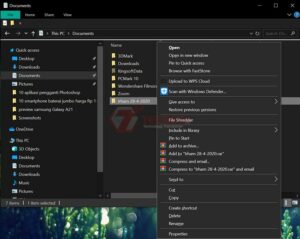
– Centang opsi Hidden untuk menyembunyikan folder.
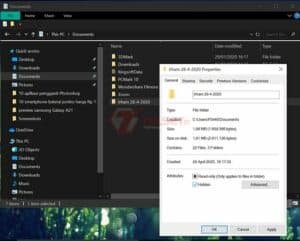
– Buka Tab Security, lalu klik “Edit” dan ubah hak akses menjadi Administrator.
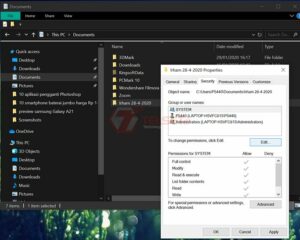
– Ubah Permission pada kolom yang ada dibagian bawah, lalu ubah semua opsi centang pada kolom “Allow” menjadi ke opsi “Deny”
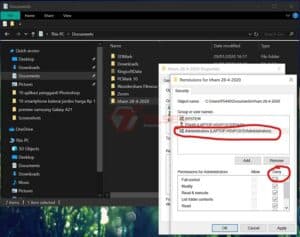
– Lalu klik OK yang ada di bagian bawah.
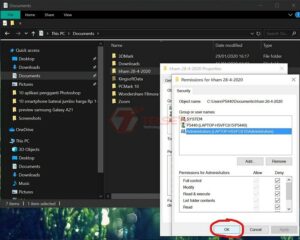
– Akan muncul dialog Windows Security seperti di bawah ini, lalu klik Yes. Maka folder tersebut telah berhasil dikunci.
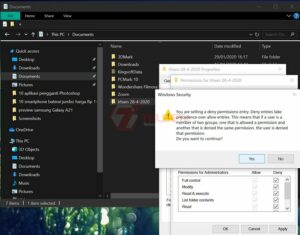
– Coba buka kembali folder tersebut apakah sudah berhasil terkunci atau belum. Jika telah berhasil terkunci akan muncul kortak dialog “You Don’t currently have permission to access this Folder.”
– Untuk membuka kembali folder tersebut lakukan langkah yang sama dari 1 sampai empat, lalu ubah kemballi centang pada kolom “Deny” menjadi “Allow”. Tentunya ini hanya bisa dilakukan pada hak akses yang sama, yaitu pada PC dan administrator yang sama.
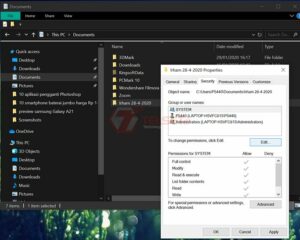
Cara diatas memang terbilang mudah karena tidak perlu menginstal aplikasi. Akan tetapi beberapa langkah yang ditampilkan memang agak terbilang ribet. Cara lain yang dapat digunakan untuk mengunci Folder yaitu dengan menggunakan aplikasi.
{Baca Juga: Tips Cara Perbaiki Keyboard Laptop yang Rusak}
Cara Mengunci Folder di Komputer/Laptop Pakai Aplikasi
Ada beberapa aplikasi yang bisa digunakan untuk mengunci folder pada Windows. Seperti Folder Lock, Folder Guard atau juga aplikasi kompres file seperti 7Zip dan WinRAR.
Nah berikut ini kami akan mencoba salah satu aplikasi untuk mengunci Folder yaitu dengan aplikasi Folder Lock.
– Unduh aplikasi Folder Lock yang ada di link berikut ini. Setelah itu instal aplikasi Folder Lock tadi.

– Buka aplikasi Folder Lock, lalu buat Master Password untuk mengunci dan membuka folder yang ingin di kunci.
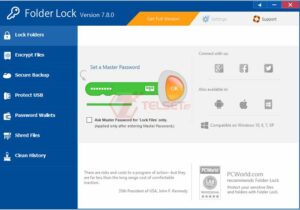
– Langkah berikutnya, cari folder yang ingin anda kunci, lalu drag pada kolom penguncian yang ada di aplikasi Folder Lock.
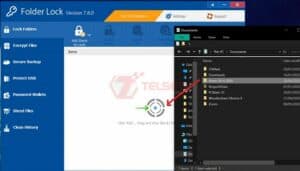
– Selesai, sekarang folder kamu telah berhasil dikunci. Caranya sangat mudah bukan? Jangan lupa menutup kembali aplikasi Folder Lock agar penguncian tidak dapat diubah oleh pengguna lain.
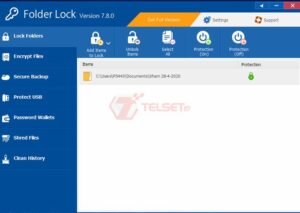
– Folder yang telah terkunci, secara otomatis juga telah tersembunyi dari jendela explorer.
{Baca juga: Cara Aktifkan Bluetooth Tethering, Lebih Irit dari Wifi Tethering}
– Untuk membuka kembali folder tersebut, buka kembali aplikasi Folder Lock. Lalu masukan Master Password .
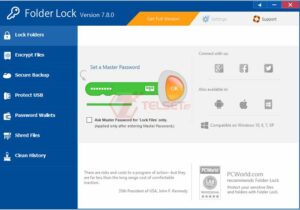
– Pada daftar Lock Folders, pilih folder yang ingin dibuka kuncinya, lalu klik “Protection Off” untuk menonaktifkan penguncian.

Cara Mengunci Folder di PC/Laptop Pakai Notepad
Selain menggunakan aplikasi, kamu juga bisa mengunci folder dengan menggunakan Notedpad di PC atau laptop. Hal itu dapat kalian lakukan karena sebenarnya folder pada sistem operasi Windows dapat memungkinkan kita untuk menguncinya.
Nah, buat kalian yang belum tahu caranya, kami akan memberikan tutorial untuk tahu caranya mengunci folder di PC atau Laptop dengan menggunakan notepad. Berikut ini caranya:
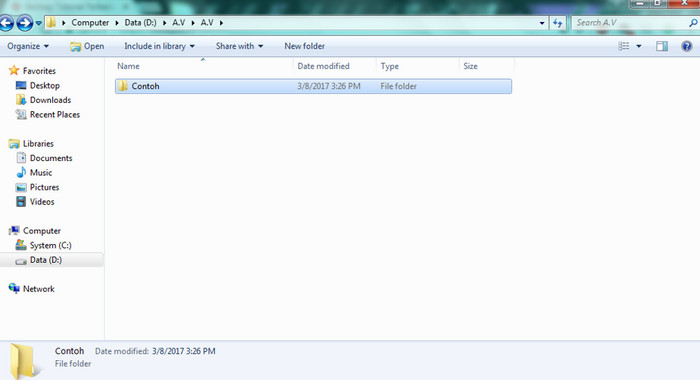
- Buat folder yang ingin kamu kunci.
- Selanjutnya buka aplikasi Notepad bawaan di PC/laptop
- Lalu ketikkan atau salin kode di bawah ini:
cls @ECHO OFF tittle Folder Private if EXIST "HTG Locker" goto UNLOCK if NOT EXIST Private goto MDLOCKER :CONFIRM echo Are you sure you want to lock the folder( set/p "cho=>" if %cho%==Y goto LOCK if %cho%==y goto LOCK if %cho%==n goto END if %cho%==N goto END echo Invalid choice goto CONFIRM :LOCK ren Private "HTG Locker" attrib +h +s "HTG Locker" echo Folder locked goto End :UNLOCK echo NAMA BEBAS set/p "pass=>" if NOT %pass%== PASSWORD goto FAIL attrib -h -s "HTG Locker" ren "HTG Locker" Private echo Folder Unlocked succesfully goto End :FAIL echo Invalid password goto end :MDLOCKER md Private echo Private created succesfully go to End :End
- Setelah itu > Save As dengan nama > locker.bat, kemudian ganti > Save As dengan type nya menjadi > All Files, lalu klik > Save.
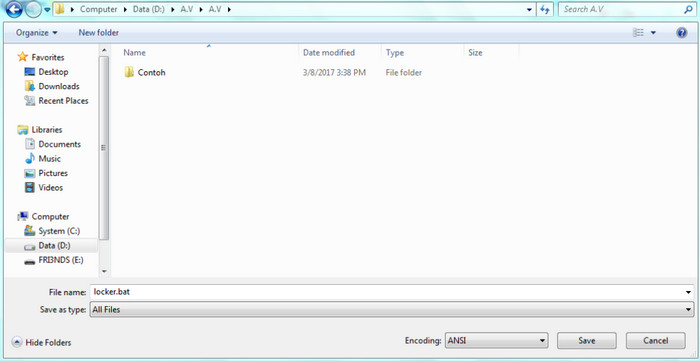
- Setelah itu, kamu akan muncul file berekstensi “bat” bernama locker, kemudian klik 2x dan akan muncul folder bernama “Private“.
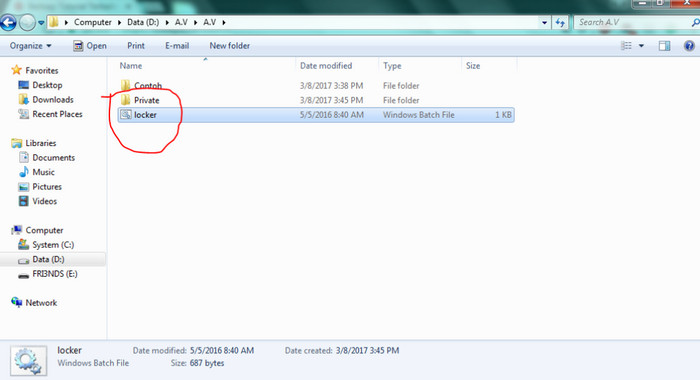
- Kemudian pindahkan file yang ingin Anda kunci ke dalam folder Private tersebut
- Lalu klik 2x file Locker tersebut, lalu akan muncul menu CMD:
– Ketik Y jika ingin mengunci, lalu tekan ENTER
– Ketik N jika tidak ingin mengunci, lalu tekan ENTER
- Saat Anda menguncinya, secara otomatis folder Private akan menghilang.
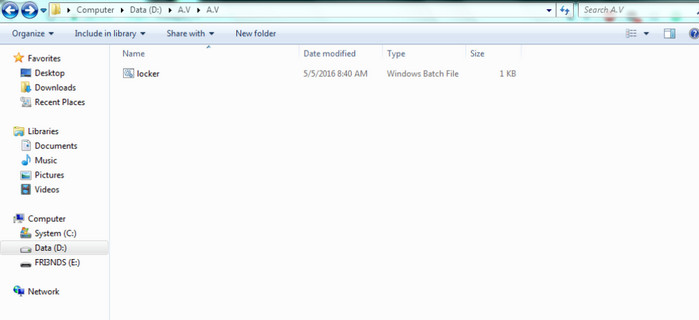
- Jika kamu ingin membuka folder, cukup klik 2x file > Locker, lalu ketik > Password. Secara otomatis folder akan muncul kembali.
- Selesai! Anda sudah bisa mengunci folder dengan menggunakan Notepad.
Baca Juga: 8 Cara Membersihkan RAM Laptop yang Penuh, Dijamin Gak Lemot Lagi!
Cara Mengunci Folder Rahasia di Android
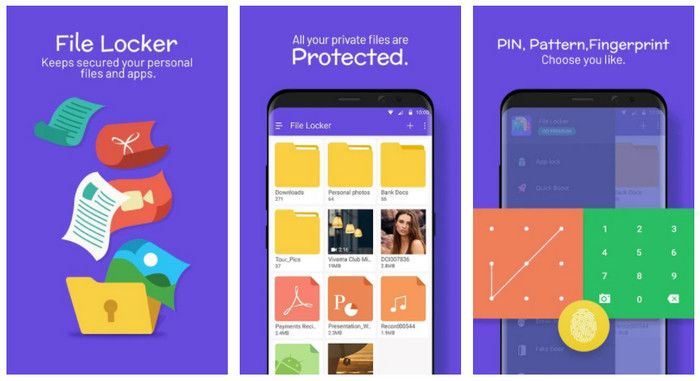
Selain di PC atau laptop, kalian juga bisa membuat dan mengunci folder di HP Android. Tentu kamu juga sering menyimpang file penting di smartphone yang sering dipakai, bukan.
Nah, bagaimana caranya mengunci folder di ponsel Android? Tim Telset akan memberikan tutorial bagaimana mengunci folder di ponsel biar tetap aman dari tangan-tangan jahil. Simak caranya di bawah ini:
- Untuk bisa mengunci folder di HP Android, kalian harus lebih dulu mendownload aplikasi File Locker
- Jika sudah didownload, langkah selanjutnya adalah mencari atau menentukan folder yang ingin kamu kunci menggunakan aplikasi tersebut.
- Setelah mendapatkan folder yang akan dikunci, kamu bisa klik > Folder yang di dalamnya berisikan file, lalu > tekan tombol berbentuk kunci yang ada di sisi kanan setiap data atau folder.
- Ketik > Password yang diinginkan, usahakan bikin kombinasi yang sulit tapi tetap mudah diingat.
- Setelah memasukkan password, jangan lupa konfirmasi kembali password yang kamu buat, lalu klik tombol > Lock.
- Selesai, folder yang kamu buat di HP Android sekarang sudah terkunci dengan aman.
- Jika kamu ingin membuka data folder yang dikunci, kamu bisa mencari file di dalam folder dengan penanda tulisan yang berwarna merah, kemudian masukkan kembali password yang sudah kamu buat tadi.
Itulah tadi beberapa cara mengunci folder di laptop/PC dan HP Android dengan menggunakan aplikasi maupun tanpa menggunakan aplikasi. Semoga tips ini berguna dan dapat kalian jadikan referensi ya sob! [IR/HBS]

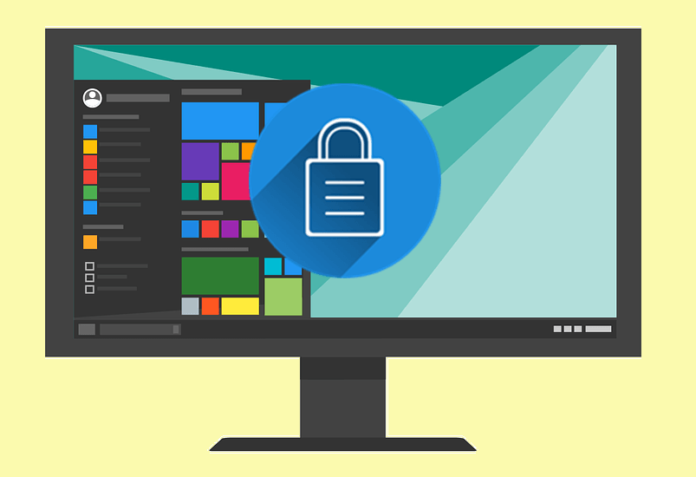

Saya coba pakai yang menggunakan cmd, tapi kok nggak bisa dibuka, ya? passwordnya yang mana?